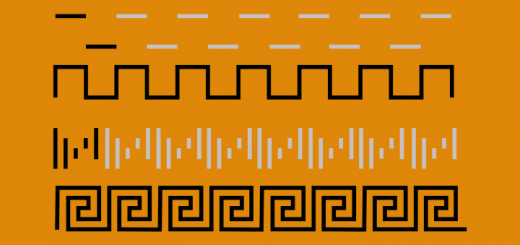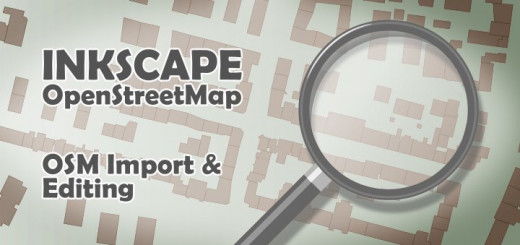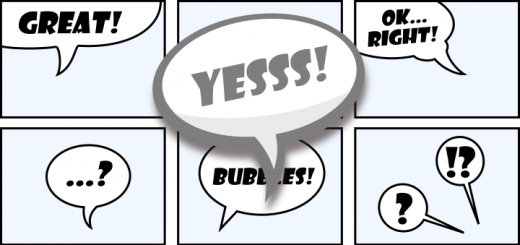Inkscape 062 – Gerade Muster mit gekachelten Klonen
Die am einfachsten verständliche Art des gekachelten Klonens ist P1, die einfache Verschiebung. Auf diese Wise kann man sich langsam aber sicher bekannt machen mit ein Eigenschaften dieser Technik. Als Beispiel dienen einfach Streifen, der Reihe nach geklont.
Skills: Easy
Plugin: Nein
Für den Neueinsteiger kann es wichtig sein das Vorgehen zu verstehen, um sich im Teil 2 vielleicht Kopfzerbrechen zu ersparen. Ohne die Funktion Gekachelte Klone erzeugen …, müsste man mühevoll alle Teile per Hand duplizieren, verschieben und exakt platzieren.
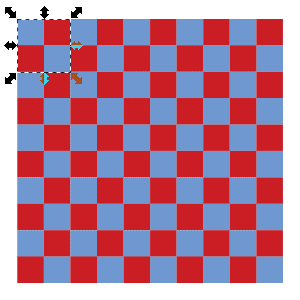
Einfaches Beispiel
Gekachelte Klone erzeugen
Das Einstellungsfenster wird über das Hauptmenü oben aufgerufen unter: Bearbeiten – Klonen – Gekachelte Klone erzeugen…
Man kann selbstverständlich objekte von unten nach oben und umgekehrt klonen (siehe Animation unten).
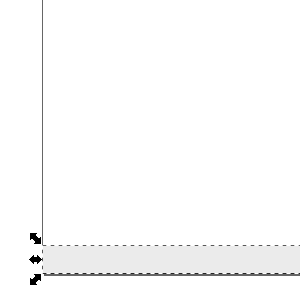
Klonen in beide Richtungen
Zum gewöhnlichen Klonen in der Richtung von oben nach unten bedarf es nur der Angabe von Reihen und Spalten. Unter Verschieben müssen keine zusätzlichen Einstellungen vorgenommen werden (siehe Animation unten).
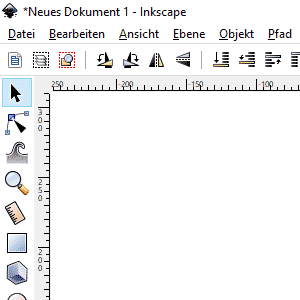
P1 – Einfache Verschiebung
Möchte man allerdings von unten nach oben klonen muss das unter dem Reiter Verschiebung eingestellt werden. In diesem Fall wäre unter unter Verschiebung Pro Reihe in der y-Richtung -200% einzugeben, damit sich die Objekte nach oben hin aufeinander stapeln (siehe Animation unten).
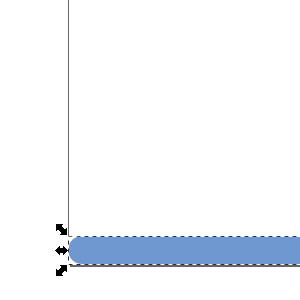
Verschiebung von unten nach oben
Ändert man den Wert von Exponent, in diesem Beispiel wurd 1,20 bestimmt, so entfernen sich die Objekte in regelmäßigen Abständen immer weiter voneinander (siehe Bild unten).

Exponent: 1,20
Mit der einfachen Verschiebung lassen sich schon einfach Muster mit nur wenigen Settings und einem Mausklick gestalten. Das Muster unten besteht aus 4 gruppierten Quadraten in wechselnder Farbe (siehe Animation unten).

Vorbereitung für Schachbrett
Auch hier reicht die einfache Verschiebung völlig aus, es müssen keine weiteren Angaben als nur die Anzahl der Reihen und Spalten eingetragen werden. Ein Wechsel auf andere Reiter ist nicht notwendig (siehe Bild unten).
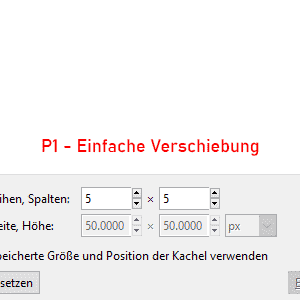
5 Reihen, 5 Spalten
Der Klick auf den Erzeugen-Button legt dann das Schachbrettmuster aus (siehe Animation unten).
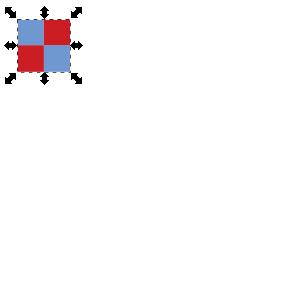
Schachbrettmuster durch klonen
Klone übernehmen die Eigenschaften des Elternteils. Ändert ihr beim Elternteil die Farbe, Größe etc. dann werden die Klone diese Eigenschaften übernehmen. Um die Klonverbindung zu trennen wendet ihr Bearbeiten – Klonen – Klonverbindung auftrennen aus. Ab dann ist jedes Objekt eigenständig und kann individuell verändert werden.